内容介绍
谷歌浏览器怎么自动翻译网页?谷歌浏览器是一款非常好用的网络浏览器软件,这款浏览器具有丰富的功能和扩展程序,大家在办公或者学习的时候可以使用这款浏览器里的功能轻松完成操作,其中最好用的就是谷歌翻译功能,这个功能能够帮助大家翻译外文网页,那么怎么让它自动翻译网页呢。本篇文章就给大家带来谷歌浏览器开启自动翻译网页教程一览,感兴趣的朋友快来看看吧。

谷歌浏览器开启自动翻译网页教程一览
1、在谷歌浏览器【语言】界面中,找到【自动翻译这些语言】,点击【添加语言】,勾选要进行自动翻译的语言,点击【添加】,即可设置当浏览这些语言的页面时,谷歌浏览器会自动翻译该页面。如果没有开启自动进行翻译我们可以点击上方地址栏中的翻译按钮,或者右键点击选择翻译(如图所示)。
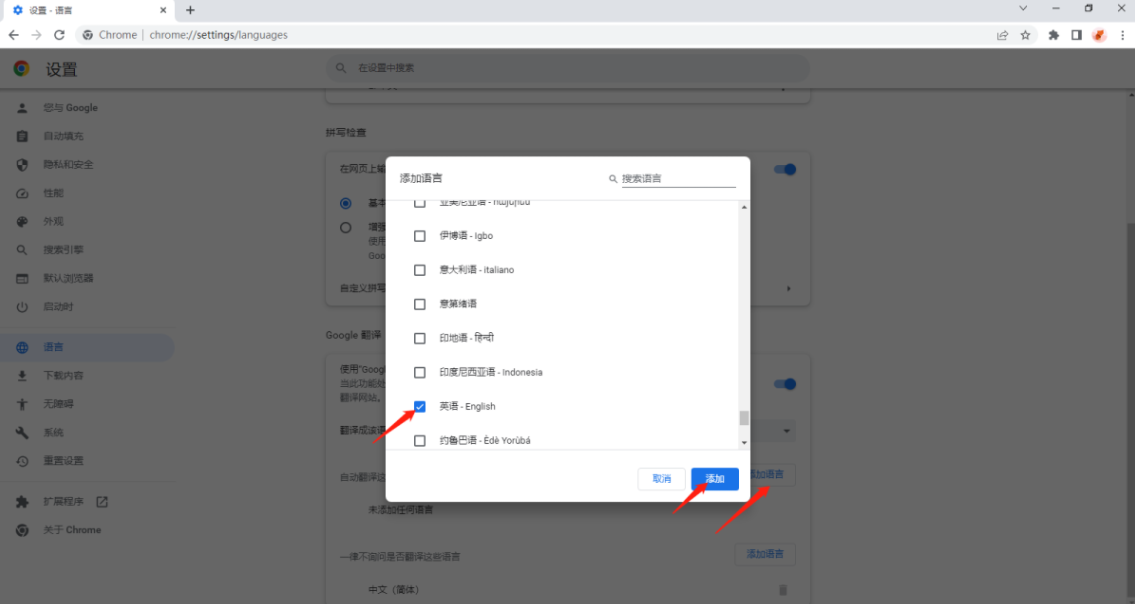
2、找到【一律不询问是否翻译这些语言】,点击【添加语言】,勾选不需要翻译的语言,点击【添加】,当浏览这些语言的页面时,谷歌浏览器不会出现翻译功能(如图所示)。
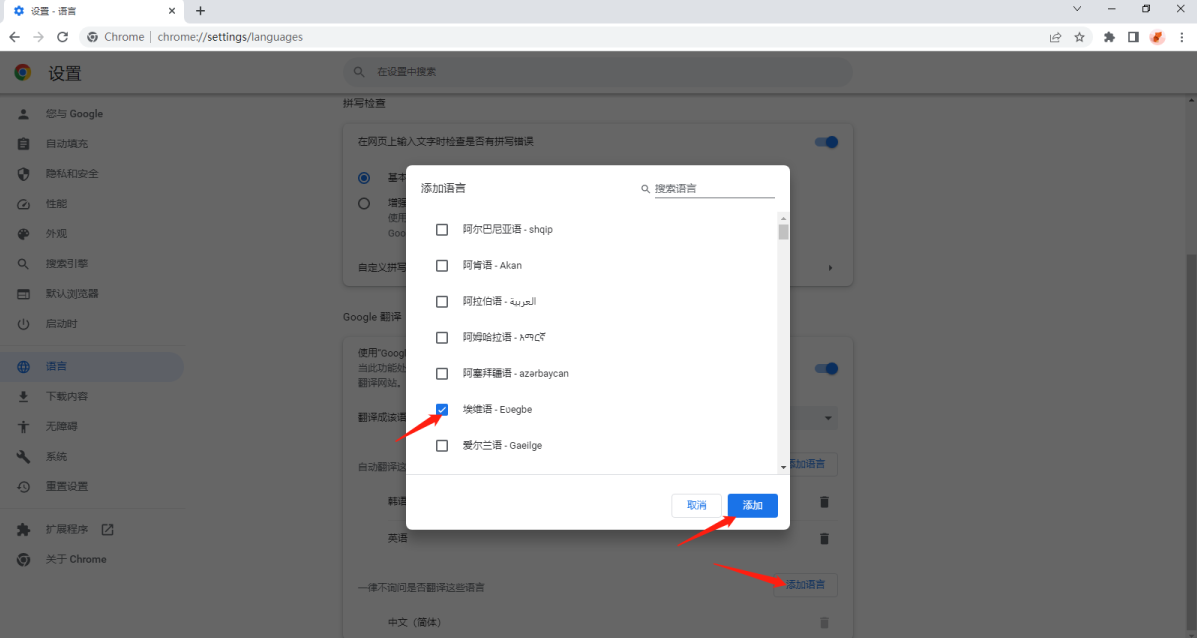
上述就是【谷歌浏览器怎么自动翻译网页?谷歌浏览器开启自动翻译网页教程一览】的所有内容啦,希望能够帮助大家解决问题。
继续阅读
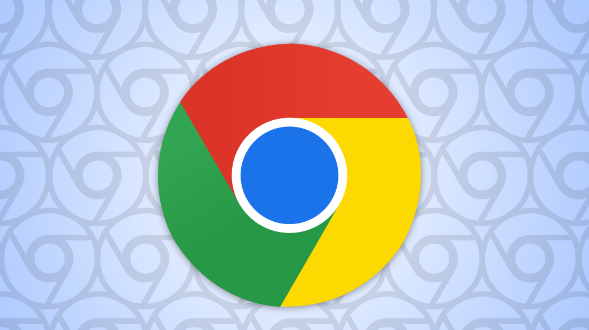
介绍Chrome浏览器下载安装包安装完成后的隐私及安全设置方法,指导用户合理调整权限及安全选项,保护个人数据安全,防止隐私泄露,确保浏览体验安全可靠。

Chrome浏览器提供网页内容快速搜索与筛选功能,用户可高效查找和整理网页信息,提高工作效率。

谷歌浏览器在启动速度优化上的实验对比结果表明,优化后加载速度明显加快。用户可通过减少冗余插件与清理缓存获得更流畅的使用体验。

谷歌浏览器支持网页元素调试,便于开发和分析网页。文章详细介绍操作方法和技巧,帮助用户快速定位问题,提高工作效率。

google Chrome浏览器视频播放可优化。教程分享实战经验解析,包括插件配置、缓冲调整和性能优化技巧,帮助用户获得稳定顺畅的视频观看体验。

Google Chrome浏览器提供浏览器工具使用完整教程,用户可以掌握书签、开发者工具、缓存管理等功能,提高浏览效率和管理能力。










